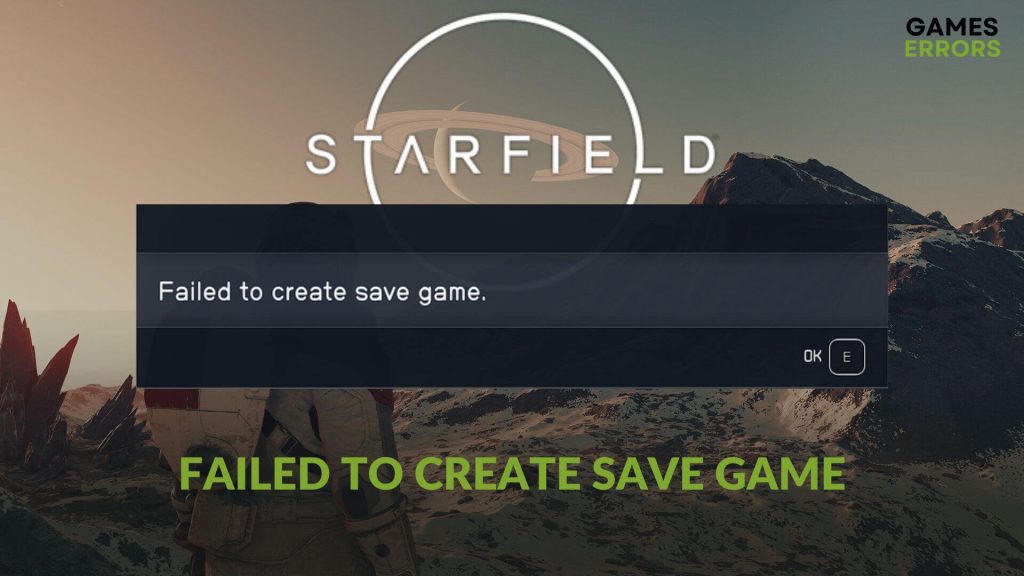.
Para vários jogadores, o erro de falha ao salvar o jogo em Starfield está afetando a experiência geral. Como não conseguem salvar o progresso do jogo, também estão perdendo o interesse neste RPG de aventura espacial.
Os usuários dos aplicativos Steam e Xbox no PC estão enfrentando esse problema. Para corrigir esse problema de salvamento de jogo em Campo Estelar, você pode seguir vários métodos eficazes. Porém, antes disso, é melhor conhecer os motivos dessa situação.
Se necessário, aprenda como corrigir problemas de travamento no Starfield.
Por que Starfield não consegue criar um jogo salvo?
Normalmente, os jogadores não conseguem salvar o progresso do jogo Starfield pelos seguintes motivos:
- Falta de permissão: O primeiro e mais comum motivo pelo qual você não consegue salvar o jogo salvo de Starfield é o problema de permissão.
- Problemas relacionados ao disco: Problemas comuns relacionados ao disco também podem impedir que Starfield crie o arquivo salvo do jogo.
- Serviços terceirizados: Aplicativos e serviços de terceiros, incluindo antivírus e firewall, também podem bloquear o processo de salvar jogo do Starfield e causar esse problema.
- Arquivos de jogo problemáticos: Se alguns arquivos essenciais do jogo estiverem corrompidos, esse tipo de problema também poderá ocorrer.
Como resolvo o Starfield que falhou ao criar o jogo salvo?
Felizmente, encontramos métodos 100% bem-sucedidos para resolver esse problema relacionado ao salvamento do jogo. Mas primeiro, sugerimos que você faça estas coisas rápidas:
- Certifique-se de que você é o usuário administrador do PC.
- Certifique-se de estar usando a versão original do jogo.
- Atualize o jogo e o cliente.
- Confirme se o seu PC não apresenta nenhum problema grave relacionado ao disco.
- Execute o jogo como administrador para ver se funciona.
 Depois de garantir o que foi dito acima, tente as seguintes soluções para corrigir o erro de falha ao criar o jogo salvo no Starfiedl:
Depois de garantir o que foi dito acima, tente as seguintes soluções para corrigir o erro de falha ao criar o jogo salvo no Starfiedl:
- Desative a sincronização do OneDrive para pasta de documentos
- Permitir Starfield no programa de segurança
- Reparar problemas comuns de disco
- Mova a pasta Documentos do OneDrive
1. Desative o OneDrive Sync para a pasta Documentos
- Clique com o botão direito no OneDrive ícone no Barra de tarefas.
- Clique no engrenagem ícone para ir Configurações.
- Certifique-se de que você está no Sincronizar e fazer backup aba.
- Clique em Gerenciar backup.
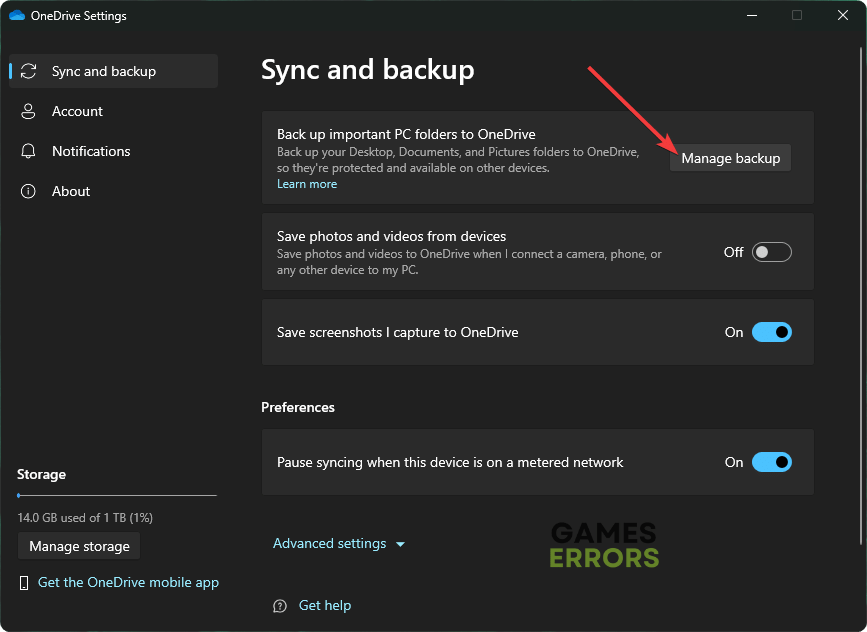
- Desligue o interruptor para Documentos e clique em Salvar alterações.
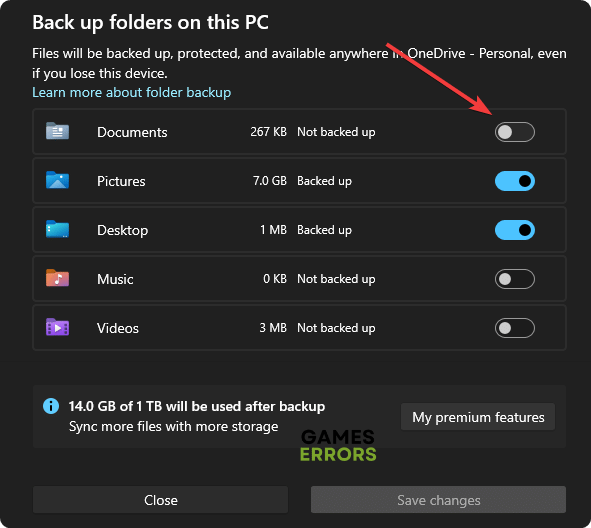
- Feche o Configurações.
Agora, execute Starfield, jogue-o e tente salvar seu progresso e veja se ainda falha ao criar o arquivo salvo do jogo ou não.
2. Permitir Starfield no programa de segurança 
Tempo necessário: 2 minutos
Para corrigir o erro de falha ao salvar o jogo no Starfield, você deve permitir este jogo na Segurança do Windows ou no programa de segurança que está usando.
- Abra o Menu Iniciarprocurar Segurança do Windows, e abra-o.
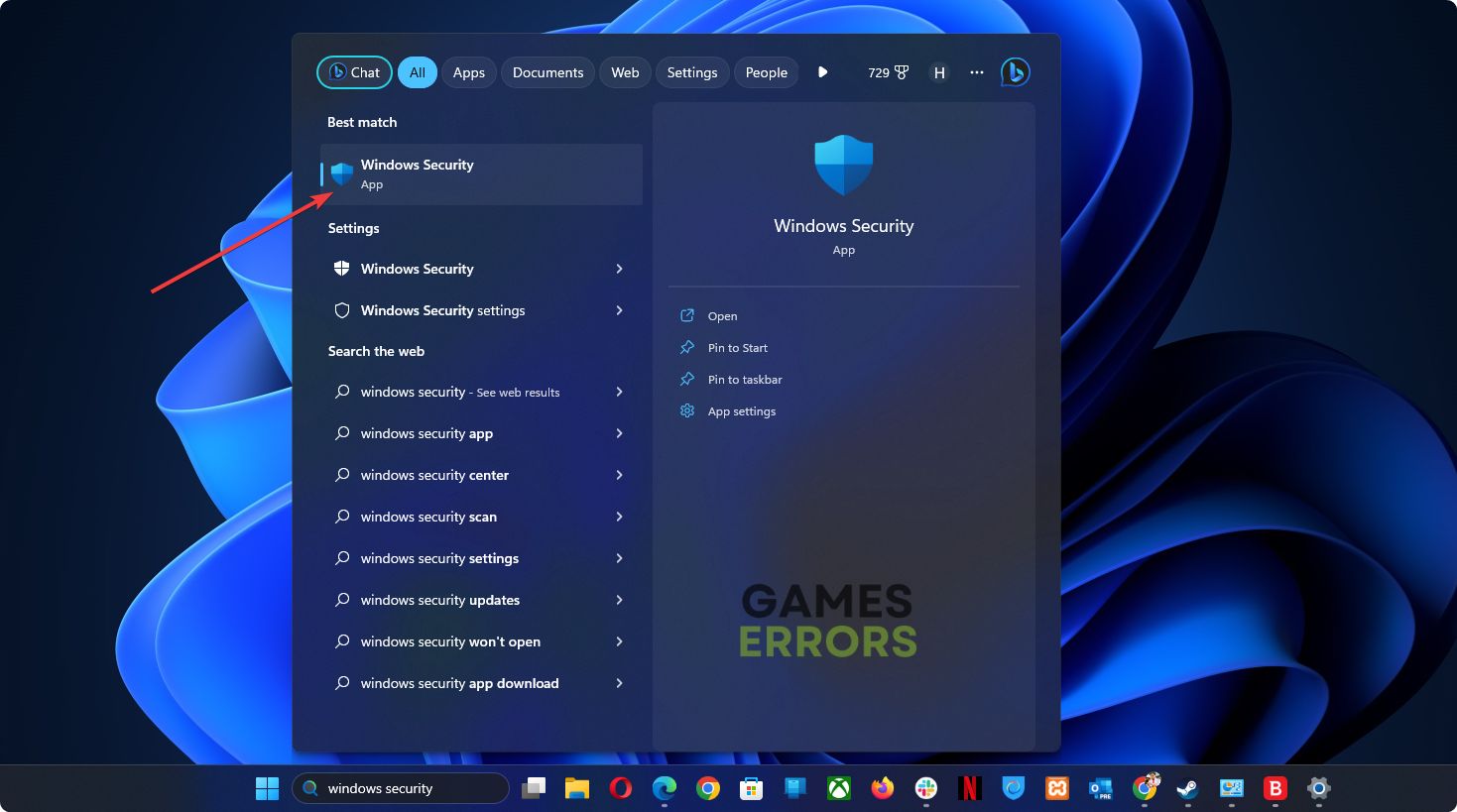
- Vou ao Proteção contra vírus e ameaças e depois clique em Gerenciar configurações sob Configurações de proteção contra vírus e ameaças seção.
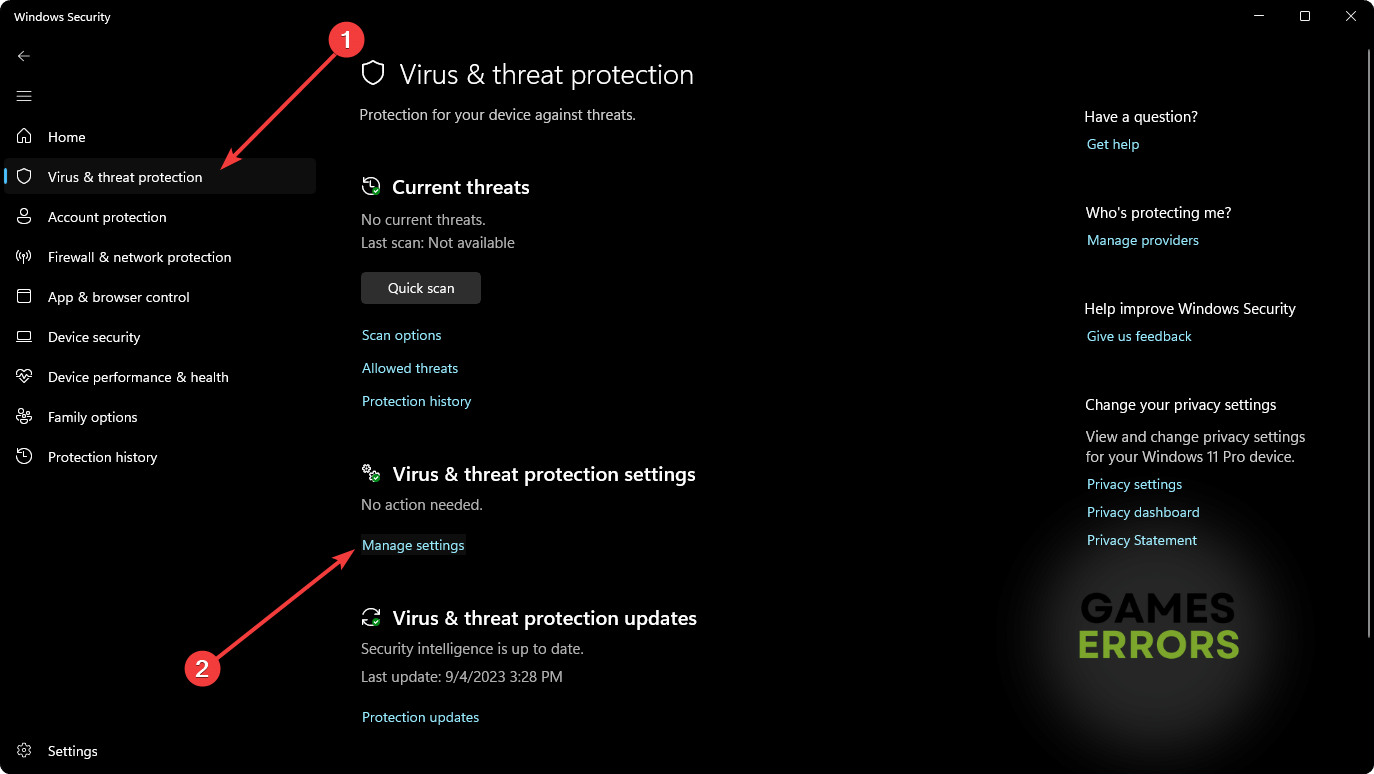
- Role para baixo e clique em Gerenciar acesso controlado a pastas.
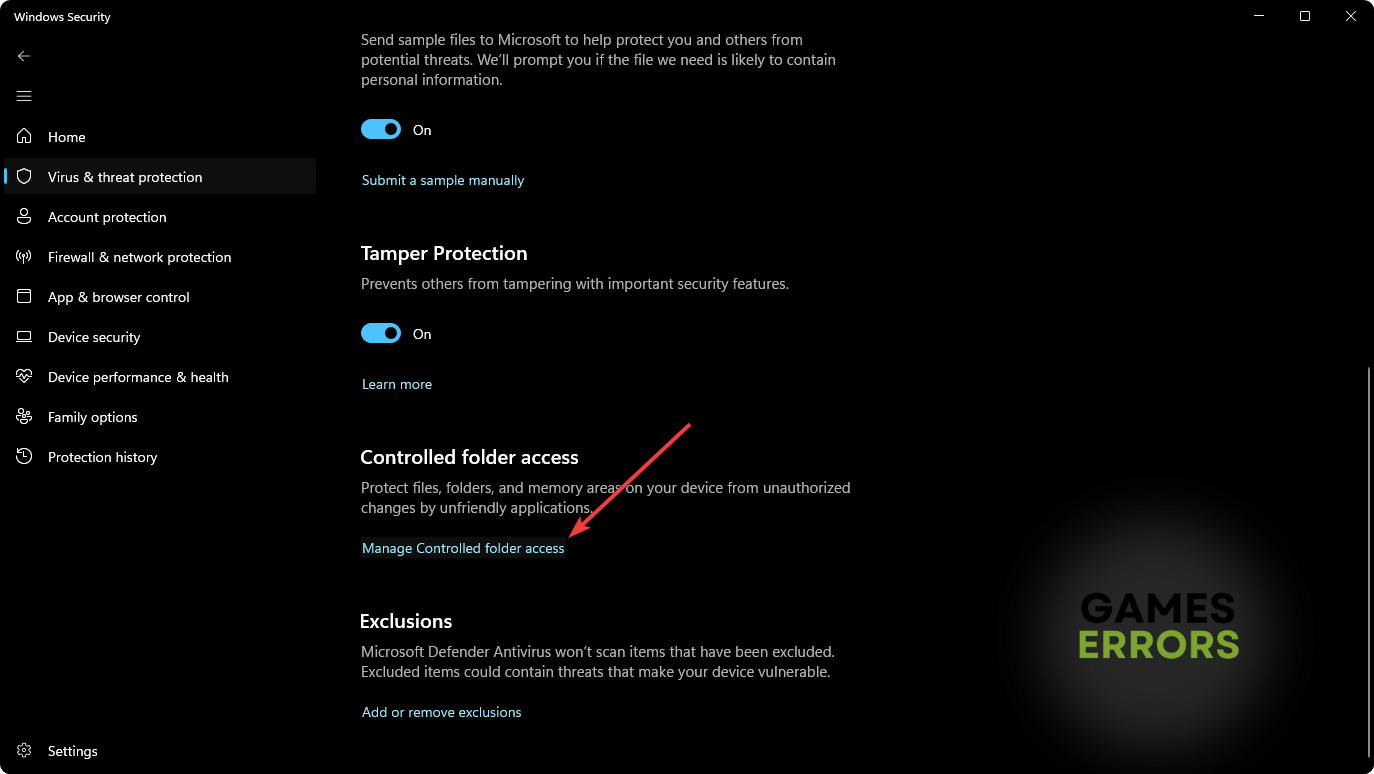
- A seguir, clique em Permitir um aplicativo por meio do acesso controlado a pastas.
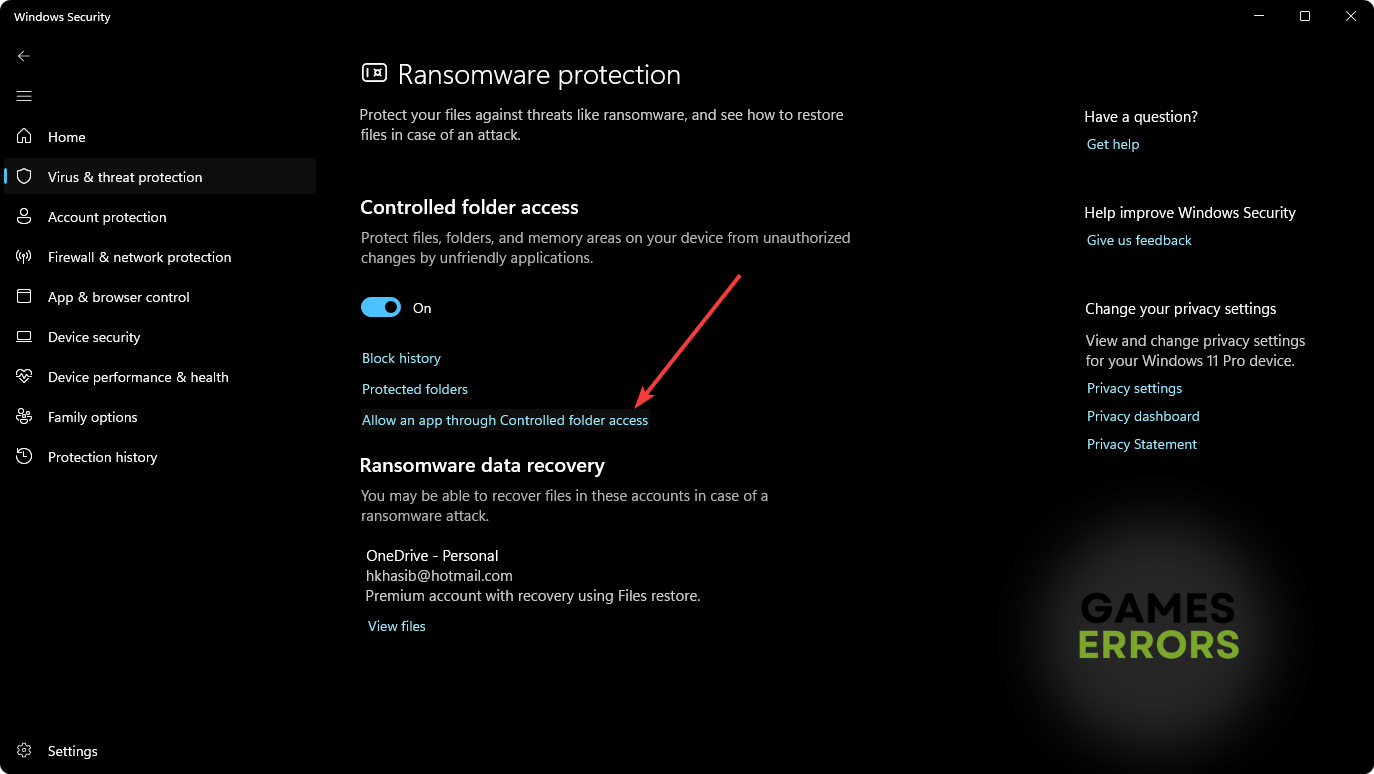
- Escolha o Starfield.exe arquivo navegando na pasta de instalação do jogo.
- Salve-o e reinicie o seu PC.
Depois disso, jogue Starfield e tente salvar novamente para ver se a mensagem de impossibilidade de criar o jogo salvo ainda aparece ou não. Se você usar um programa antivírus diferente, deverá colocar este jogo na lista de permissões.
Além disso, para corrigir o erro Starfield Failed to Create Save Game, você deve considerar desabilitar o acesso controlado à pasta desligando o botão visto na etapa 4.
3. Repare problemas comuns de disco
Às vezes, problemas de disco podem impedir que um aplicativo grave nele. Portanto, reparar os problemas comuns relacionados ao disco pode ajudá-lo a se livrar desse erro de criação de jogo salvo no Starfield. Aqui estão os métodos a seguir:
- Abrir Este PC.
- Localize a unidade de disco onde você instalou Campo Estelarclique com o botão direito nele e vá para seu Propriedades.
- Navegue até o Ferramentas aba.
- Clique em Verificar debaixo de Verificação de erros seção.

- A seguir, clique em Digitalizar unidade.

- Dê algum tempo para terminar o processo.
4. Mova a pasta Documentos do OneDrive
Se você desinstalou o OneDrive anteriormente, mas a pasta ainda está lá, este método é aplicável para você.
- Abrir Este PC de novo.
- Vou ao Documentos pasta.

- Clique com o botão direito no espaço vazio e vá para Propriedades.
- Navegue até o Localização pasta.
- Clique em Mover e escolha um local diferente.
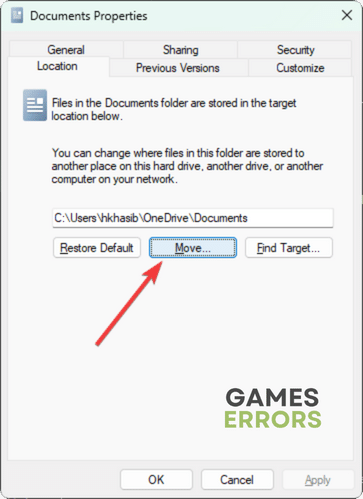
- Salve-o e conclua este processo.
Depois de alterar o Documentos‘localização, relançamento Campo Estelar e tente salvar novamente e veja se o erro de falha ao criar o jogo salvo aparece ou não.
Mais truques a seguir:
Embora os métodos acima sejam os mais bem-sucedidos, você pode ter esse problema. Portanto, siga estes métodos também:
Aprenda como consertar Starfiled preso na tela de carregamento, se necessário.
Esperançosamente, as sugestões apresentadas neste artigo ajudarão a consertar a falha do Starfield ao criar o jogo salvo. No entanto, se persistir, considere reinstalar este título. Além disso, se você tiver uma sugestão melhor, sinta-se à vontade para nos informar na caixa de comentários.
.